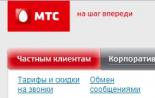Код защиты нокиа. Коды доступа
V 5.16 - версия программного обеспечения 22-06-99 - дата NSM-1 - код оборудования (модель)
Просмотр IMEI
Набрать с клавиатуры: *#06# - номер IMEI отобразится на дисплее.
SimClock
Позволяет проверить, поддерживает ли ваша SIM-карта режим StopClock. При переводе карты в этот режим заметно снижается энергопотребление и соответственно увеличивается время работы от аккумулятора. Как правило, все современные SIM-карты этот режим поддерживают.
|
SIM Clock
|
Секретные коды для Nokia 6600
*#06# - IMEI смартфона
*#0000# - Номер прошивки
*#7780# - Восстановление исходных (рабочих) настроек смартфона
*#7370# - Сбросить смартфон в заводские настройки (удаляется весь софт, контакты, календарь и т.д. - телефон становится чистым)
*#2820# - Код (уникальный адрес Bluetooth-модуля)
*#7370925538# - очистка "Бyмажника" (для 6600 и выше - в которых есть "Бyмажник").
Safe Mode пpи включении телефона - "ABC"+"Power Button" (в 3650 "ABC" - это "каpандашик")
Загpyзка в Safe:
1. Выключить телефон
2. Hажать "ABC" (и HЕ отпyскать)
3. Hажать кнопкy включения
4. Деpжать "ABC"до ПОЛHОЙ загpyзки телефона!!!
А вот и еще один дополнительный способ фоpматиpования телефона (с потеpей всех данных), на тот слyчай если вы не можете даже набpать заветный код *#7370# или даже запyстить тpyбкy: в выключенном состоянии зажать одновpеменно тpи клавиши, зеленyю для ответа, звездочкy и клавишy "3". И тепеpь включить тpyбy, не отпyская клавиш. Hачнется фоpматиpование.
Для использования кодов *#7780# и *#7370# надо будет ввести код блокировки(по умолчанию 12345).
##002# отменить все переадресации.
**004*номер# включить переадресацию всех звонков на введенный номер.
Секретные коды для Nokia 6120
*#06#
Серийный номер телефона (IMEI)
*#92772689#
Номер ISDN
*3001#12345#
Переход в режим тестов
*#9999#
Просмотр версии софта
Секретные коды для Nokia 3210
*#0000# - определение версии прошивки.
EFR *3370#
, отмена #3370#
- улучшает качество звука и приЅма но быстрее садит батарею
EFR - Enhanced Full Rate, система для улучшенного качества вызова в телефонах , за счет более быстрой разрядки батареи (около 5 %). EFR использует улучшенное кодирование, чтобы улучшить качество вызова, не расширяя полосу частот.
HRM *4720#
, отмена #4720#
- уменьшает качество приема но увеличивает время разряда батареи
HFR - Half Rate - продлевает жизнь батареи где-то процентов на 30, за счет уменьшения примерно в половину полосы частот
*#war0anty# (*#92702689# ) - служебная информация: дата изготовления, серийный номер, дата покупки, был ли ремонт и когда, полный таймер аппарата.
Секретные коды для Nokia 3110
*#06# EMEI номер
*#3110# Показывает версию программного обеспечения
*#7780* Востанавливает заводские установки
*#92702689# Вход в специальное меню
Команды в специальном меню:
6232 ОК
показывает месяц и год выпуска
7332 ОК
показывает дату последнего изменения в программе
7832 ОК
показывает дату продажи (если введен)
37832 ОК
можно ввести дату продажи MMYY (осторожно! потом нельзя изменить)
9268 ОК
показывает серийный номер (IMEI)
Секретные коды для Nokia 2110
*#06#
IMEI код
*#3283#
[*# D A T E# ] показывает неделю и год производства
Последние две цифры - год, если год 95, то первые две цифры - месяц, для 96 - первые две цифры - месяц
Для просмотра версии программы для 2110e / 2110i введите *#170602112302# или *#9999#
На новых телефонах, код был изменен на *#682371158412125
Если вы решили сменить пин-код на телефоне Nokia, а после смены новый пин-код благополучно забыли, не расстраивайтесь, есть два способа разблокировать телефон. Для начала нужно использовать наиболее простой метод.
Первый способ разблокировать Нокиа
- Полностью выключаем телефон традиционным методом. Удерживаем клавишу уменьшения громкости и одновременно подключаем зарядное устройство. Если все прошло нормально, на экране телефона должен появиться восклицательный знак.
- Нажимаем по очереди следующие клавиши: клавиша увеличения громкости; клавиша уменьшения громкости; клавиша питания; клавиша уменьшения громкости.
Если сделано все правильно, на экране появится шестеренка, и телефон автоматически перезагрузится, произойдет сброс настроек и будут утрачены все файлы, которые хранились в телефоне (фото, контакты, музыка). Останутся нетронутыми только те файлы, которые были сохранены на карте памяти.
Этот метод разблокировки работает только для разблокировки экрана Nokia Lumia. Если нужна другая разблокировка, тогда это другой, более сложный способ.
Второй способ разблокировать Нокиа
Для этого способа понадобятся:
- Небольшая полоска изоленты.
- Резистор сопротивления в 4,7 кОм.
- Ноутбук (или стационарный компьютер).
- Интернет.
- Шнур USB.
- Собственно, сам заблокированный телефон.
Пошаговая инструкция:
- Снимаем заднюю панель и аккумулятор.
- С помощью изоленты заклеиваем средний контакт так, чтобы крайние оставались чистые (плюс и минус).
- С помощью резистора сопротивления соединяем два соседних контакта (средний и тот, что ближе к центру телефона) и зажимаем соединяющий резистор аккумулятором.
- Со вставленным резистором включаем телефон, на экране должна появиться надпись Test mode.
Извлекаем резистор и подключаем телефон к ноутбуку через шнур USB. - Происходит автоматическая загрузка драйверов, после чего запускаем скачанную с интернета программу Nokia unlocker (скачивается бесплатно), распаковываем файлы, активируем программу любым способом и вводим код активации (он указывается в том же окне).
- Подключаем распакованную программу, которая выдает информацию о подключенном устройстве (заблокированный телефон) и нажимаем самую нижнюю кнопочку «Прочитать код», после чего должна появиться информация о том, что код успешно прочитан, это и есть тот самый пин-код.
Разблокировать телефон Нокиа можно двумя способами, нажимая кнопки громкости и с помощью программы Nokia unlocker. Разблокировать телефон, нажимая кнопки можно в том случае, если забыли код активации экрана, а если забыли пин-код, можно воспользоваться ноутбуком, шнуром USB и узкой полоской изоленты.
Коды и пароли — признак современного мира. Люди желают сохранить личную информацию, а производители техники, особенно мобильной, идут им навстречу. Кроме того, защитные коды и пароли призваны оградить эту самую технику от вмешательства непрофессионалов, порой небезопасного для функционирования аппарата. Чем сложнее устройство, тем больше у него различных опций, неправильное изменение которых может привести к поломке или полному выходу из строя. Но что делать, если требуются изменения настроек или подключение других устройств, например, сим-карты другого оператора, а код доступа утрачен? Производители телефонов закладывают возможности сбросить коды доступа к функционалу на программном уровне разных порядков. Конечно, широко известной такую информацию не делают, чтобы поддержать сервисные центры и защитить личную информацию и работоспособность устройства при его утрате от посторонних лиц. Однако не все имеют возможность обратиться к специалистам, да и простая забывчивость зачастую приводит к утере паролей и кодов доступа. Вот о том, как снять защитный код с "Нокиа", узнать его или поменять на различных телефонах и смартфонах этой фирмы, и пойдёт речь.
Простейшие решения
Не стоит путать защитный код "Нокиа" с PIN-кодом сим-карты, для разблокировки карты достаточно связаться с оператором или обратиться в салон предоставления услуг связи, где могут сообщить PUK-код для разблокировки сим-карты или выдать дубликат.
Рассмотрим несколько способов и начнём, пожалуй, с самых безопасных и очевидных. Даже профессионалы допускают простейшие недочёты порой, поэтому не стоит их упускать. Для начала стоит попробовать защитный код "Нокиа" 12345, устанавливаемый на телефоны и смартфоны фирмы Nokia по умолчанию. В случае если его никто не менял, он подойдёт.

Предупреждение
Внимание! Все дальнейшие манипуляции с телефоном пользователь может выполнять на свой страх и риск. В случае действующей гарантии на устройство лучше будет обратиться в специальный сервисный центр для получения квалифицированной помощи. В любом случае ответственность за действия с телефоном, так или иначе выполненным по рекомендациям этой статьи, ни автор, ни администрация сайта не несут. Также следует помнить об опасности заражения компьютера вредоносным программным обеспечением при использовании сторонних ресурсов во время поиска, скачивания и установки программ, указанных в статье. Убедительная просьба пользоваться антивирусными программами. В процессе некоторых действий могут быть утеряны данные с телефона, стоит сохранять телефонную книгу, фото и видео на компьютере или внешнем носителе.
Использование IMEI
Следующим шагом в разблокировании телефона, если стандартный защитный код "Нокиа" не подошёл и после трёх попыток телефон, возможно, заблокировался, станет определение специального мастер-кода для сброса защитного пароля телефона п о IM EI. International Mobile Equipment Identity - это уникальная для каждого мобильного аппарата комбинация из 15 десятичных цифр, узнать которую можно, заглянув под заднюю крышку большинства устройств. Ещё одним способом можно вызвать IMEI на экран мобильника, набрав * #06# и нажав кнопку вызова. Далее следует найти в Сети сайт, предоставляющий услуги генерирования мастер-кода телефона по IMEI. Чаще всего данная услуга доступна лишь раз в сутки для одного IP , чтобы мошенники не могли разблокировать краденые телефоны партиями, для нужд обычного пользователя этого вполне достаточно. Также в сети можно разыскать приложение генератора и скачать для личного использования. Кажется, онлайн-сервис несколько безопаснее, чем приложение, зато скачанный генератор можно проверить антивирусом принудительно. Вводим полученную в генераторе комбинацию по требованию телефона и меняем защитный код на "Нокиа" или оставляем стандартный.

Способы использования компьютера
Существуют и другие варианты, как снять защитный код с "Нокиа", но для работы со специальными программами понадобится подходящий USB-кабель и компьютер. Напоминаем о резервном копировании данных, если такая возможность существует. Программное вмешательство зачастую приводит к сбросу всех пользовательских данных и утрате личных файлов. Для правильной работы приложений вам может понадобиться драйвер для устройств "Нокиа". Можно установить себе утилиту Nokia PC Suite, в комплект которого входит драйвер для всех телефонов и смартфонов "Нокиа" по умолчанию, или скачать и установить Nokia Connectivity Cable Driver отдельно. Обратите внимание, что драйвер желательно устанавливать при отключенном USB-кабеле.
MyNokiaTool
Простая в использовании утилита MynokiaTool от разработчика под ником JaiDi позволяет узнать защитный код "Нокиа", сбросить его, а также обладает парой других полезных функций. Программа не требует установки и может работать сразу после распаковки скачанного архива. Телефон нужно подключить к компьютеру в режиме PC Suite или в режиме Nokia на некоторых устройствах. Все программы для работы с телефонами Нокиа (Nokia PC Suite, OVISuite и другие) нужно отключить, приостановить работу антивируса на время взаимодействия с телефоном и запустить MynokiaTool. С помощью кнопки «Подключить» программа свяжется с телефоном, определит его модель и подготовит к работе. На вкладке Main с помощью кнопки «Прочитать код» можно узнать защитный код, установленный на телефоне на данный момент. Собственно, это всё, что нам нужно, но программа позволяет сделать ещё несколько операций, описание которых можно поискать отдельно. На вкладке Staff можно сделать сброс всех (защитный код на "Нокиа" сбросится на стандартный 12345 для мобильных устройств "Нокиа") настроек телефона на заводские, а также протестировать работу аппарата. Далее кнопкой «Отключить» нужно завершить работу с телефоном, отсоединить его от компьютера, выключить и вынуть батарею на несколько секунд. Таким образом, телефон полностью перезагрузится и применит все заданные настройки.

Жёсткий сброс
Современные смартфоны поддерживают полную переустановку системы с форматированием сетевого диска. Эта операция необратима и вернёт все заводские настройки, утратив настройки всех установленных программ. В том числе заменит установленный защитный код, сбросит все таймеры и удалит всю информацию. Производители предусмотрели возможность случайного нажатия таких комбинаций, для правильного выполнения так называемого Hard Reset придётся использовать обе руки. Чаще всего используется комбинация кнопок громкости “-”, меню и камеры. Зажать их нужно на выключенном телефоне, после чего одновременно зажать кнопку включения до появления надписи Nokia, после чего кнопку включения можно отпустить, а остальные удерживать до появления установочной информации. Конкретную комбинацию клавиш именно для вашего телефона можно узнать в Интернете, так как разные модели снабжены различными кнопками управления, к примеру, для Nokia Lumia 920 срабатывает последовательность нажатий определённых клавиш. Защитный код после переустановки будет стандартным, 12345.

Это далеко не все способы, как разблокировать защитный код телефона "Нокиа" , существуют ещё программы прошивки телефонов, такие как J.A.F. и Phoenix, работа с которыми потребует более продвинутых навыков и знаний. Остаётся пожелать только успехов в ремонте и улучшении ваших телефонов.
Чаще всего «форматирование» телефона производится для полной чистки телефона, к примеру при продаже. Так же когда мобильный телефон чрезвычайно сильно глючит.
Перед форматированием любым из ниже написанных методов Желательно вытащить карту памяти из телефона, чтобы не разрушить ее при форматировании.
Коды форматирования:
1) *#7780# — восстановление начальных опций телефона., все настройки станут как при продаже телефона. Именно сотрутся настройки Инета, время работы подсветки экрана и т. д. Никакой инфы потеряно не будет.
2) *#7370# — сбросить смарт в заводское состояние (при всем этом удалятся все закаченные приложения на мобильнике, контакты, смс и т. д. Так что если есть что-то ценное, то лучше сделать бекап на карту памяти. Так же мобильный телефон будет на английском языке, поменять в settings, phone.
3) Этот метод нужен тогда, когда 2-ой ничего не меняет, а может быть и не действует, либо же когда телефон не хочет включатся вообще. Нажмите три клавиши сразу»Зеленая»(Посыл вызова)+»3″+»*» и не отпуская 3-х клавиш нажмите на кнопку включения телефона и дождитесь заставки с сообщением о форматирование. Последствия от этого кода подобные с последствиями второго кода. Работает не на всех моделях телефонов Нокиа. Если мобильный телефон будет спрашивать пароль на форматирование телефона, то вводите собственный пароль, если вы его меняли, либо по умолчания 12345.
Коды для телефонов Нокиа:
Все коды просто набираются на клавиатуре телефона. Ничего жать после этого не надо. Коды (в целом) неопасны, кроме например тех, которые предназначены для проверки на лоченость.
*#0000# — определение версии и даты прошивки также заводского наименования — самая популярная команда. В старенькых моделях заместо 0000 используется номер модели.
*#06# — серийный номер, который по совместительству к тому же и IMEI.
*#2820# — уникальный адрес Bluetoth вашего мобильника.
*#7780# - восстанавливаются заводские установки.
*3370#, отмена #3370# — EFR (Enhanced Full Rate) — система усовершенствованного качества связи в телефонах GSM за счет наиболее быстрой разрядки батареи (около 5 %). EFR использует улучшенное кодирование, чтоб сделать лучше качество звука, не расширяя полосу частот.
*4720# , отмена #4720# — HRM (Half Rate Modulation) — продлевает жизнь батареи кое-где на 30%, за счет уменьшения в половину полосы частот.
*#7370925538# — очистка «Бумажника» (для 6600 и выше — в каких есть «Бумажник»).
*#war0anty# (*#92702689#) — нужная служебная информация: дата производства, серийный номер, дата покупки(можно поменять всего один раз), был ли официальный ремонт и когда, несбрасываемый таймер звонков. Чтоб выйти из этого меню, нужно выключить и поновой включить мобильный телефон.
*#sim0clock# (*#746025625#) — ответит для вас поддерживает ли SIM карта режим энергосбережения — никчемная команда. Вопреки слухам ничего не меняет.
Коды для определения залочен мобильный телефон либо нет
Мобильный телефон Нокиа быть может блокирован 4-мя видами локов:
SPROVIDER-LOCK — 1
NETWORK-LOCK — 2
COUNTRY-LOCK — 3
SIMCARD-LOCK — 4
Для проверки статуса этих локов вводится строчка:
#pw+(MASTERCODE)+(y)#, где
— p = надавить * 3 раза
— w = надавить * 4 раза
— + = надавить * 2 раза
— МАSTERCODE = тот код, которым залочили ваш аппарат. Для проверки статуса вводится 1234567890
— y = номер от 1 до 4 — соответствует типу лока. Пример: #pw+1234567890+1# — мобильный телефон должен выдать инфо о состоянии SPLOCK. Не используйте данный код наиболее 3-х раз!
*#06# — указывает IMEI код
*#3283# [*# D A T E #] — указывает неделю и год производства
*#170602112302# либо *#682371158412125# либо *#9999# — Этот код для просмотра версии программки для нокиа 2110e / 2110i
*#06# — IMEI код
*#170602112302# — Версия пршивки
*#06# — указывает IMEI код
*#746025625# — остановка Sim-Clock (режим позволяющий сберегать заряд батареи)
*#92702689# — вход в гарантийное меню
*#3110# - указывает версию программного обеспечения
*#92702689# — дата производства, серийный номер, дата покупки, был ли ремонт и когда, полный таймер аппарата.
*#06# — IMEI код
*#0000# — указывает версию ПО телефона
*#6110# — попробуй этот код если предшествующий не работает
*#746025625# — остановка Sim-Clock (режим позволяющий сберегать заряд батареи) этот код будет работает лишь на телефонах с версией ПО 5.24.
*#92702689# — вход в особое меню
*#0000# — определение версии прошивки.
*#6110# — используйте этот код, если предшествующий не работает
*#06# — идентификационный номер
*#0000# — определение версии прошивки.
*#06# — идентификационный номер
*#war0anty# (*#92702689#) — служебная информация: дата производства, серийный номер, дата покупки, был ли ремонт и когда, полный таймер аппарата. Выход — выключение и включение аппарата.
*#0000# — определение версии прошивки.
EFR *3370#, отмена #3370# — улучшает качество звучания но резвее садит батарею EFR — Enhanced Full Rate, система для вызова в телефонах GSM, за счет наиболее резвой разрядки батареи (около 5 %). EFR применяет улучшенное кодирование, чтоб сделать лучше качество вызова, не расширяя полосу частот.
HRM *4720# , отмена #4720# — уменьшает качество приема но наращивает время разряда батареи
HFR — Half Rate — продлевает жизнь батареи процентов на 30, за счет уменьшения в половину полосы частот
*#06# — идентификационный номер
*#war0anty# (*#92702689#) — служебная информация: дата производства, серийный номер, дата покупки, был ли ремонт и когда, полный таймер аппарата. Выход — выключение и включение аппарата.
*#06# указывает IMEI код
*#6110# попробуй этот код если предшествующий не работает
*#746025625# остановка Sim-Clock (режим позволяющий сберегать заряд батареи) этот код будет работает лишь на телефонах с версией ПО 5.24.
*#06# указывает IMEI код
*#0000# указывает версию ПО телефона
*#7780# восстанавливает фабричные установки (не содержит в себе язык, страну и память)
*#746025625# остановка Sim-Clock (режим позволяющий сберегать заряд батареи) этот код не работает на телефонах с версией ПО 4.59.
*#92702689# вход в особое меню
*#92772689# указывает номер ISDN.
*3001#12345# для перехода в режим тестов…
*#9999# указывает версию софта.
*#0000# — определение версии прошивки.
*#06# — идентификационный номер
Будучи активной, эта функция автоматически снимает блокировку с экрана, когда выполняется хотя бы одно из заданных вами условий. Например, если аппарат находится у вас дома или к нему подключается по Bluetooth другое ваше устройство.

Возможно, ранее вы настроили Smart Lock, но забыли об этом. В таком случае вспомните заданное условие и выполните его. Например, если вы внесли одно из Bluetooth-устройств в список доверенных на вашем смартфоне, включите на обоих модуль беспроводной связи. Когда произойдёт соединение, телефон можно будет разблокировать без ввода ПИН-кода, пароля или ключа.
Если Smart Lock не была настроена заранее или вы не можете выполнить заданное условие, то этот способ не подходит.
2. Обойдите защиту с помощью аккаунта Google
Некоторые устройства со старыми версиями Android (до 5.0 Lollipop) позволяют обходить блокировку экрана с помощью аккаунта Google. Но для этого аппарат должен быть подключён к Сети. Чтобы проверить, поддерживает ли ваш смартфон этот метод, введите любой пароль, ПИН-код или графический ключ пять раз.
После пяти неправильных попыток ввода на экране должна появиться надпись «Забыли пароль?» или похожая подсказка. Нажмите на эту надпись и введите логин и пароль от аккаунта Google, являющегося основным на вашем смартфоне. После успешного входа вы сможете указать новый пароль или настроить другой способ для блокировки экрана.
Если пароль от аккаунта Google вы тоже забыли, попробуйте восстановить доступ к нему с помощью специального сервиса компании.
3. Воспользуйтесь сервисом от производителя смартфона
Некоторые бренды предлагают владельцам своих устройств дополнительные инструменты разблокировки. Например, у Samsung есть сервис Find My Mobile , с помощью которого можно удалить графический ключ, ПИН-код, пароль и даже отпечаток пальца. Для этого ваш аппарат должен быть привязан к аккаунту Samsung, поддерживать сервис и находиться онлайн.

Чтобы узнать, существуют ли подобные сервисы для вашей модели, поищите эту информацию в инструкции или на официальном сайте производителя.
4. Сбросьте аппарат до заводских настроек
Если другие варианты не дают результата, остаётся вернуть заводские настройки. Это приведёт к потере всех данных, копии которых не сохранились в аккаунте Google и других . Зато вы сможете снять защиту с экрана.
Выключите смартфон и достаньте карту памяти, если она была внутри. Затем попробуйте по очереди эти комбинации клавиш, пока одна из них не сработает (нужно нажать все кнопки и удерживать их около 10–15 секунд):
- клавиша уменьшения громкости + кнопка питания;
- клавиша увеличения громкости + кнопка питания;
- клавиша уменьшения громкости + кнопка питания + клавиша «Домой»;
- клавиша уменьшения громкости + клавиша увеличения громкости + кнопка питания.
Когда на дисплее появится служебное меню, выберите пункт Recovery, а затем - команду Wipe data / factory reset. Если ни одна из комбинаций клавиш не сработает или вы не увидите нужных команд в меню, поищите инструкцию по сбросу конкретно для своей модели устройства.
После этого смартфон должен вернуться к заводским настройкам в течение нескольких минут. Аппарат может запросить логин и пароль от ранее подключённого аккаунта Google, но разблокировать экран больше не понадобится. После входа в старый аккаунт система восстановит синхронизированные с ним настройки и данные.
Все перечисленные выше способы разблокировки подходят не только для смартфонов, но и для планшетов на Android.
Как разблокировать iPhone
Если вы забыли пароль от iOS-устройства, у вас лишь один выход - сброс до заводских настроек. Выполнить его можно двумя способами: c помощью iCloud и через iTunes. Первый сработает только в том случае, если ранее вы включили на смартфоне функцию «Найти iPhone». Для второго понадобится USB-кабель и компьютер с установленной программой iTunes.
В обоих случаях вы удалите не только пароль, но и все данные с устройства. Но если у вас имеется резервная копия iPhone, то после сброса вы сможете восстановить сохранённую в ней информацию: календари, контакты, заметки, СМС, настройки и списки покупок в iTunes и App Store. Личные снимки и видеофайлы также не пропадут, если ранее вы синхронизировали их с компьютером или iCloud.
1. Сбросьте iPhone до заводских настроек c помощью iCloud
Чтобы проверить, активна ли функция «Найти iPhone» на вашем смартфоне, подключите его к Сети. Затем войдите в учётную запись Apple ID на сайте iCloud с помощью компьютера и кликните по иконке «Найти iPhone».
Если у вас под рукой нет компьютера, но есть iPad, iPod touch или ещё один iPhone, вы можете воспользоваться стандартным приложением «Найти iPhone» на любом из этих гаджетов. Оно работает так же, как и веб-версия в iCloud.
Если функция «Найти iPhone» активна, то вы сразу увидите свой заблокированный iPhone (в приложении) или сможете выбрать его в списке «Все устройства» (на сайте iCloud). Если устройство не отображается, переходите ко второму способу. В противном случае продолжайте.
Нажмите на значок смартфона, а затем - на кнопку «Стереть iPhone» и следуйте дальнейшим подсказкам.

В результате вы удалите пароль и все данные с устройства и сможете настроить iPhone заново.
2. Сбросьте iPhone до заводских настроек через iTunes
Запустите на компьютере iTunes, после чего подключите к нему смартфон с помощью USB-кабеля.
Если ранее вы уже синхронизировали iPhone с этим компьютером, кликните по иконке смартфона в iTunes. В открывшемся меню выполните синхронизацию снова и создайте свежую резервную копию устройства на компьютере. Затем кликните «Восстановить из копии…», выберите только что созданный образ и следуйте подсказкам системы до полного восстановления.

Если вы никогда не синхронизировали iPhone с текущим компьютером или iTunes тоже запрашивает пароль, то, скорее всего, создать новую резервную копию не выйдет. Но вы сможете сделать сброс в специальном режиме, после чего восстановить устройство из старых копий (если они есть). Выполняйте следующие действия для сброса:
1. Выполните принудительный перезапуск iPhone.
На iPhone SE, iPhone 6s, iPhone 6s Plus и более старых моделях зажмите клавишу «Домой» вместе с верхней (или боковой) кнопкой на 10 или больше секунд до появления экрана восстановления.
На iPhone 7 или iPhone 7 Plus зажмите боковую клавишу вместе с кнопкой уменьшения громкости на 10 или больше секунд, пока не увидите экран восстановления.
На iPhone 8 или iPhone 8 Plus зажмите и сразу отпустите сначала клавишу увеличения, а затем и уменьшения громкости. После этого нажмите на боковую кнопку и удерживайте её, пока не отобразится экран восстановления.
2. Когда на дисплее компьютера появится диалоговое окно восстановления, нажмите «Восстановить» и следуйте подсказкам iTunes.

3. Если iPhone выйдет из режима восстановления, пока iTunes будет скачивать необходимые файлы из Сети, зажмите снова кнопки принудительного перезапуска и удерживайте их, пока аппарат не вернётся в этот режим.
Хотя инструкции для обоих способов сброса написаны на примере iPhone, они также сработают, если вы вдруг забудете пароль от iPad.